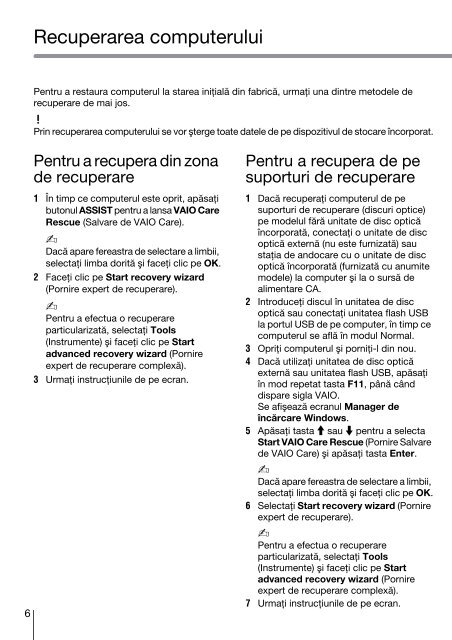Sony VPCCB3S8E - VPCCB3S8E Guida alla risoluzione dei problemi Rumeno
Sony VPCCB3S8E - VPCCB3S8E Guida alla risoluzione dei problemi Rumeno
Sony VPCCB3S8E - VPCCB3S8E Guida alla risoluzione dei problemi Rumeno
You also want an ePaper? Increase the reach of your titles
YUMPU automatically turns print PDFs into web optimized ePapers that Google loves.
Recuperarea computerului<br />
Pentru a restaura computerul la starea iniţială din fabrică, urmaţi una dintre metodele de<br />
recuperare de mai jos.<br />
Prin recuperarea computerului se vor şterge toate datele de pe dispozitivul de stocare încorporat.<br />
Pentru a recupera din zona<br />
de recuperare<br />
1 În timp ce computerul este oprit, apăsaţi<br />
butonul ASSIST pentru a lansa VAIO Care<br />
Rescue (Salvare de VAIO Care).<br />
Dacă apare fereastra de selectare a limbii,<br />
selectaţi limba dorită şi faceţi clic pe OK.<br />
2 Faceţi clic pe Start recovery wizard<br />
(Pornire expert de recuperare).<br />
Pentru a efectua o recuperare<br />
particularizată, selectaţi Tools<br />
(Instrumente) şi faceţi clic pe Start<br />
advanced recovery wizard (Pornire<br />
expert de recuperare complexă).<br />
3 Urmaţi instrucţiunile de pe ecran.<br />
Pentru a recupera de pe<br />
suporturi de recuperare<br />
1 Dacă recuperaţi computerul de pe<br />
suporturi de recuperare (discuri optice)<br />
pe modelul fără unitate de disc optică<br />
încorporată, conectaţi o unitate de disc<br />
optică externă (nu este furnizată) sau<br />
staţia de andocare cu o unitate de disc<br />
optică încorporată (furnizată cu anumite<br />
modele) la computer şi la o sursă de<br />
alimentare CA.<br />
2 Introduceţi discul în unitatea de disc<br />
optică sau conectaţi unitatea flash USB<br />
la portul USB de pe computer, în timp ce<br />
computerul se află în modul Normal.<br />
3 Opriţi computerul şi porniţi-l din nou.<br />
4 Dacă utilizaţi unitatea de disc optică<br />
externă sau unitatea flash USB, apăsaţi<br />
în mod repetat tasta F11, până când<br />
dispare sigla VAIO.<br />
Se afişează ecranul Manager de<br />
încărcare Windows.<br />
5 Apăsaţi tasta M sau m pentru a selecta<br />
Start VAIO Care Rescue (Pornire Salvare<br />
de VAIO Care) şi apăsaţi tasta Enter.<br />
Dacă apare fereastra de selectare a limbii,<br />
selectaţi limba dorită şi faceţi clic pe OK.<br />
6 Selectaţi Start recovery wizard (Pornire<br />
expert de recuperare).<br />
6<br />
Pentru a efectua o recuperare<br />
particularizată, selectaţi Tools<br />
(Instrumente) şi faceţi clic pe Start<br />
advanced recovery wizard (Pornire<br />
expert de recuperare complexă).<br />
7 Urmaţi instrucţiunile de pe ecran.